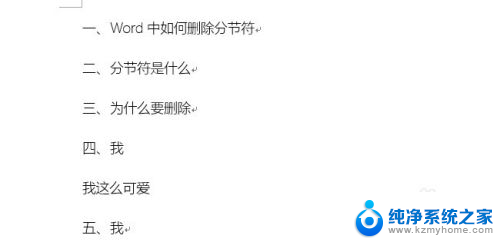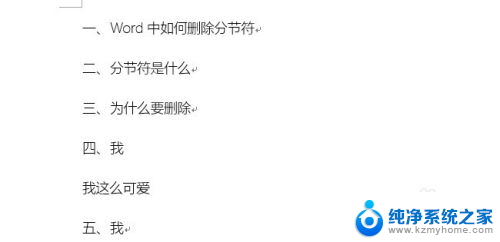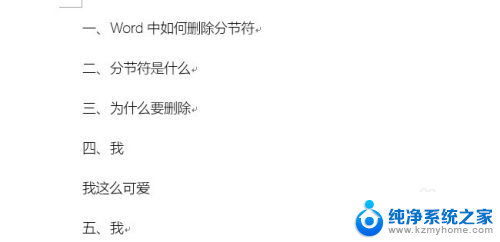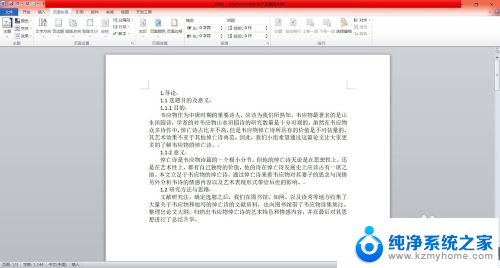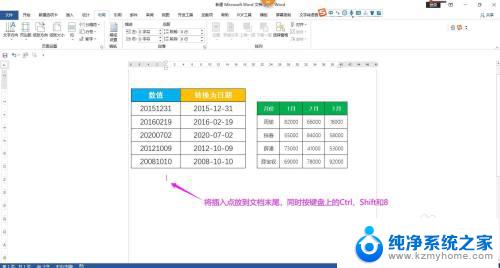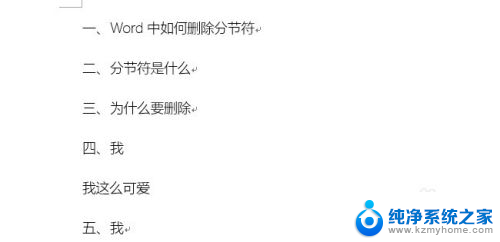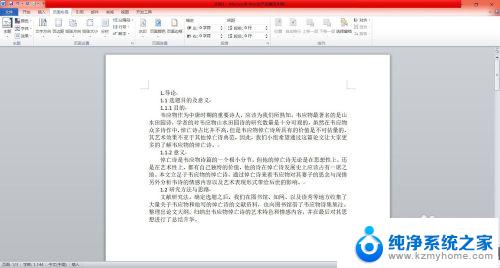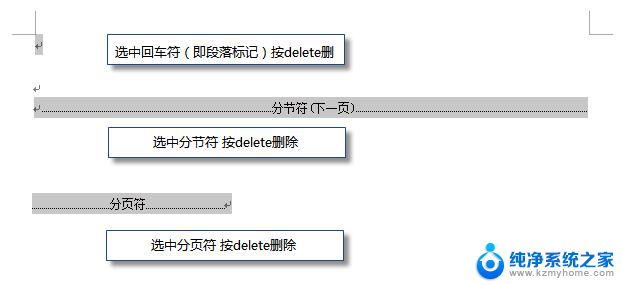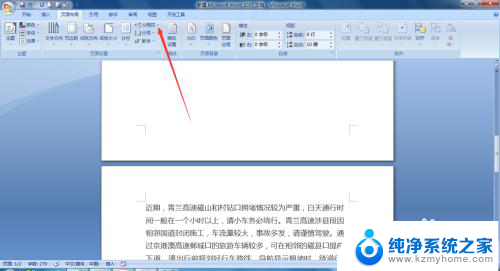如何取消word分节符 word如何剔除分节符
更新时间:2024-06-06 08:58:12作者:yang
在使用Word处理文档时,我们经常会遇到需要取消或剔除分节符的情况,分节符通常用于在文档中标记不同部分或章节,但有时候它们可能会影响到文档的格式和排版。要取消分节符,可以在Word中找到并删除相应的符号或命令。也可以通过调整文档的格式设置来避免分节符的出现。无论是取消还是剔除分节符,都可以帮助我们更好地编辑和管理文档内容。
具体步骤:
1.打开一篇word文档,本次以如下文档为例做演示;
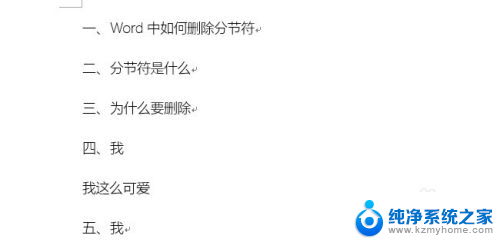
2.接着,切换到菜单栏中的【视图】选项,见下图;
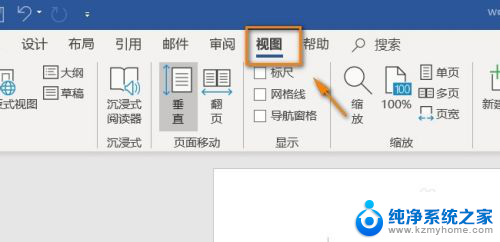
3.在视图选项组里,点击【大纲】选项,见下图;
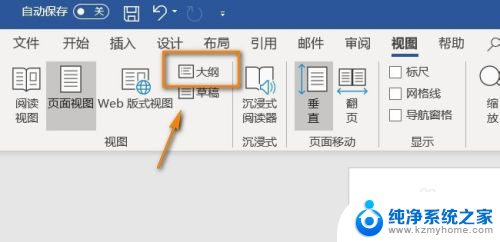
4.进入大纲页面后,我们就看到分节符了,
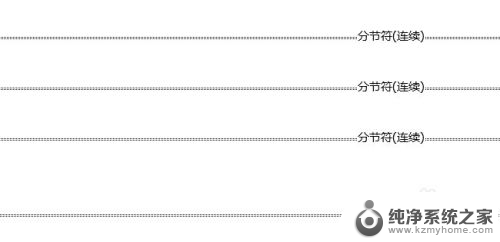
5.然后用鼠标左键选中分节符,点击键盘上的“Delete”键。分节符即可删除,
剩余的分节符同样操作。
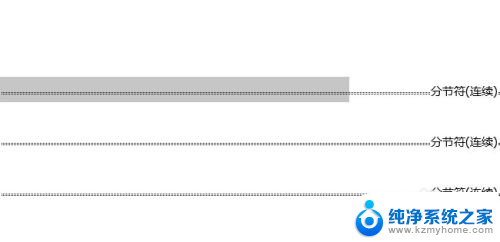

以上就是取消 Word 分节符的方法,如果您遇到这种情况,可以按照以上方法解决,希望对大家有所帮助。